美图秀秀怎么P大长腿
时间:2022-12-30 14:15:40作者:极光下载站人气:50
很多小伙伴现在会通过一些图像处理软件对自己喜欢的图片进行p图设置,特别是自己拍了一张美美的照片,想要将自己的自拍照p得好看一点,于是就会使用图像p图工具进行操作,比如p大长腿这种情况,很多小伙伴会使用美图秀秀这款软件来操作,美图秀秀是大家公认的一款p图软件,可以将小短腿p成美美的大长腿,如果你技术好的话,可以使p图出来的大长腿不会有很多瑕疵,那么怎么使用美图秀秀p大长腿呢,如果有小伙伴想要知道操作方法的话,可以看看小编的方法教程,希望小编的方法教程可以对大家有所帮助。
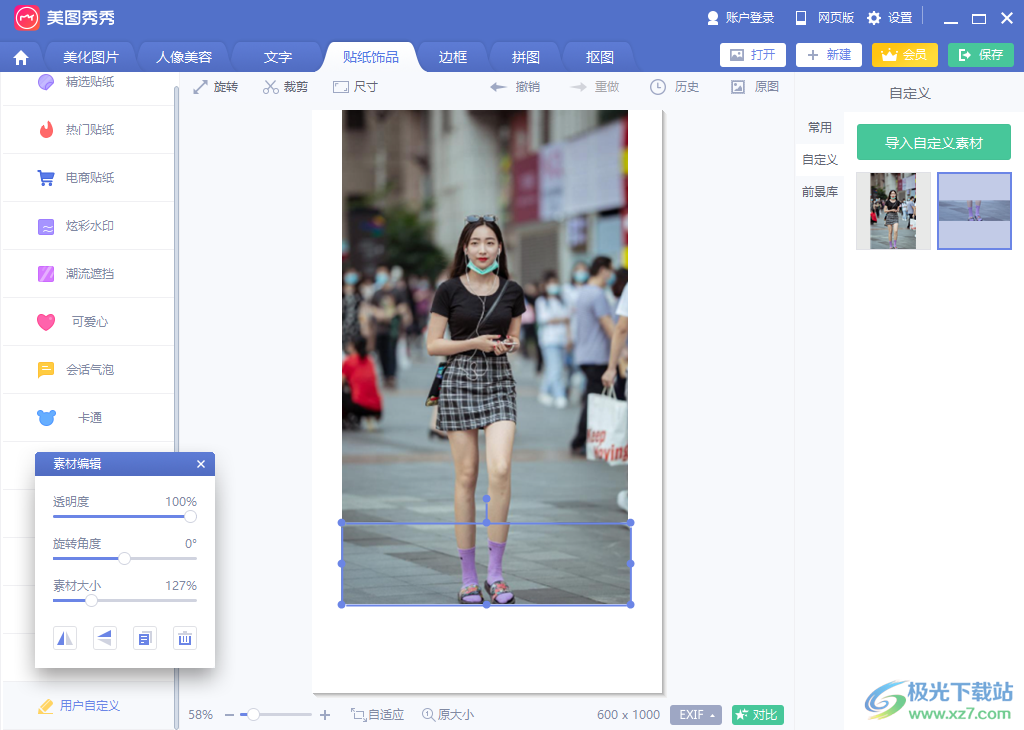
方法步骤
1.首先我们找到一张需要p图的图片,然后通过点击【打开】按钮将我们需要的图片添加进来。
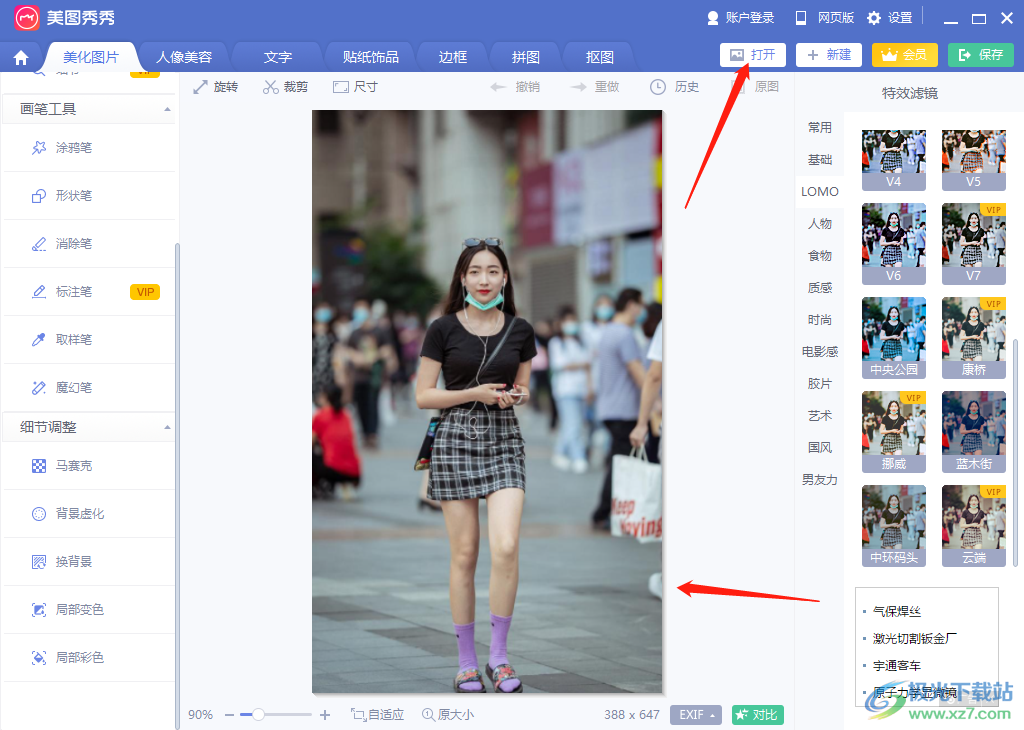
2.之后再点击一下【抠图】选项,然后在左下角有一个【形状裁剪】的按钮,用鼠标点击该按钮进入到页面。
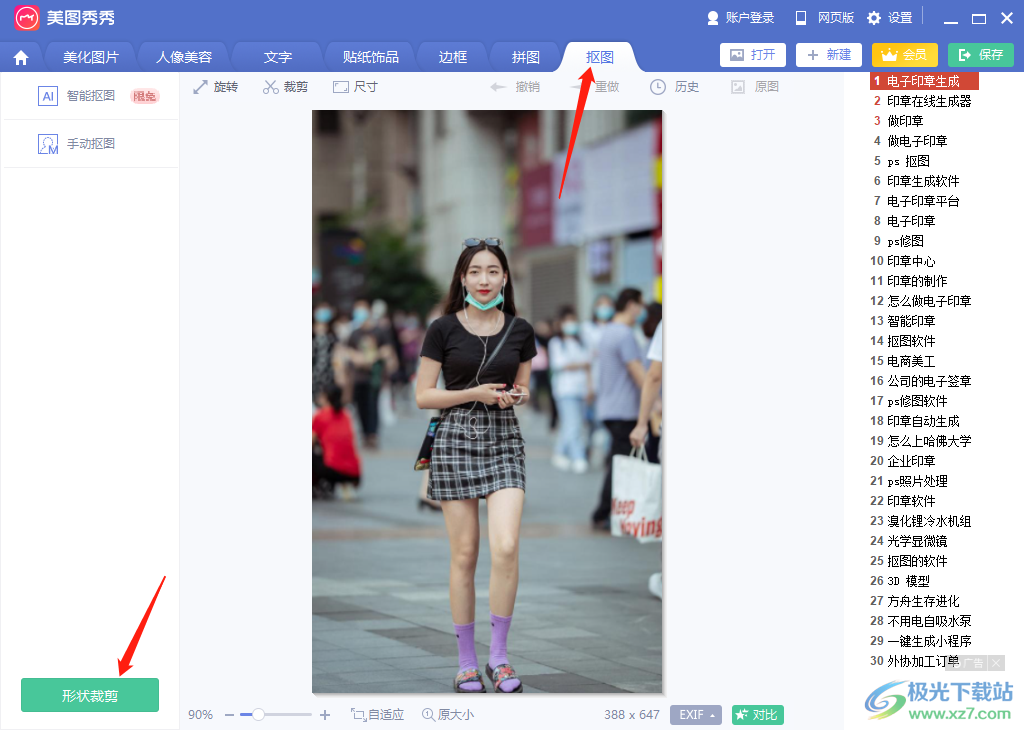
3.进入到页面中之后,在左侧选择【矩形】这个形状,然后在图片上将腿部进行裁剪一部分下来,然后点击一下【保存】按钮将裁剪下来的素材进行保存一下。
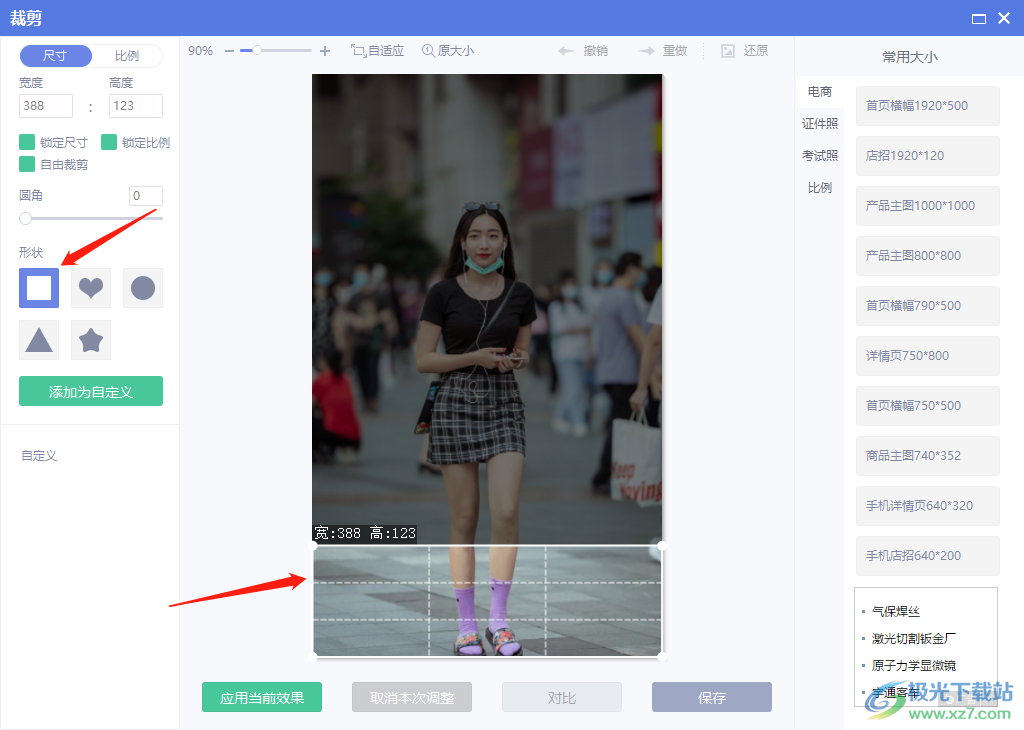
4.这时我们再使用鼠标点击右上角的【新建】按钮进行新建一个画布。
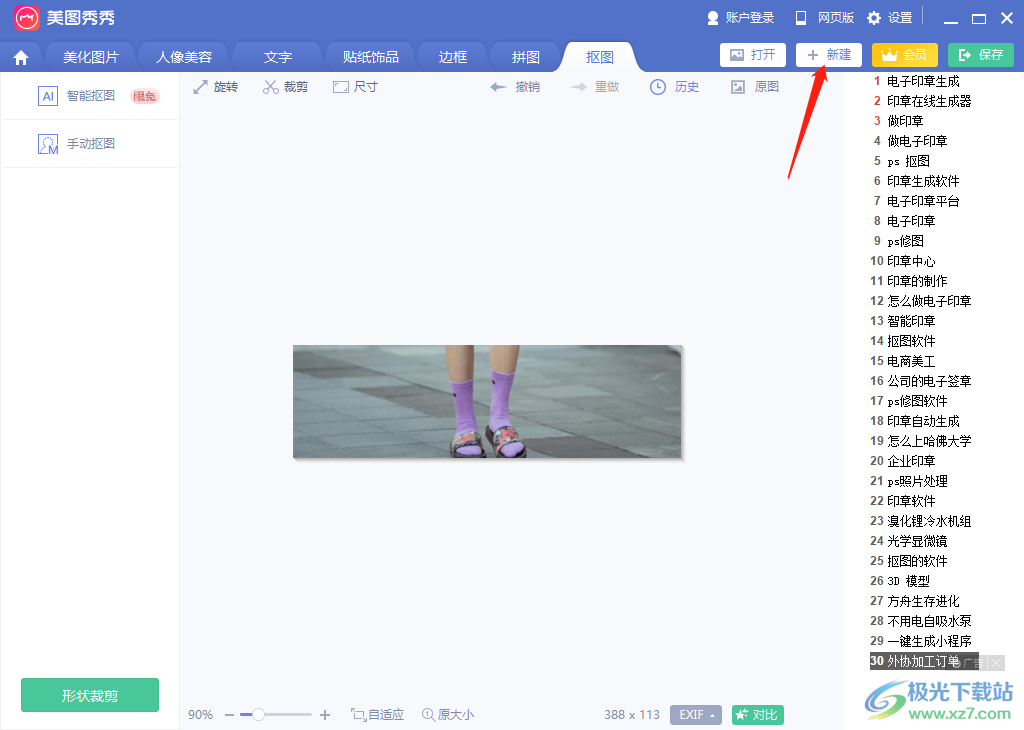
5.在新建的窗口中,将【宽度】调整为【600】,然后将【高度】调整为【1000】,之后点击应用按钮。
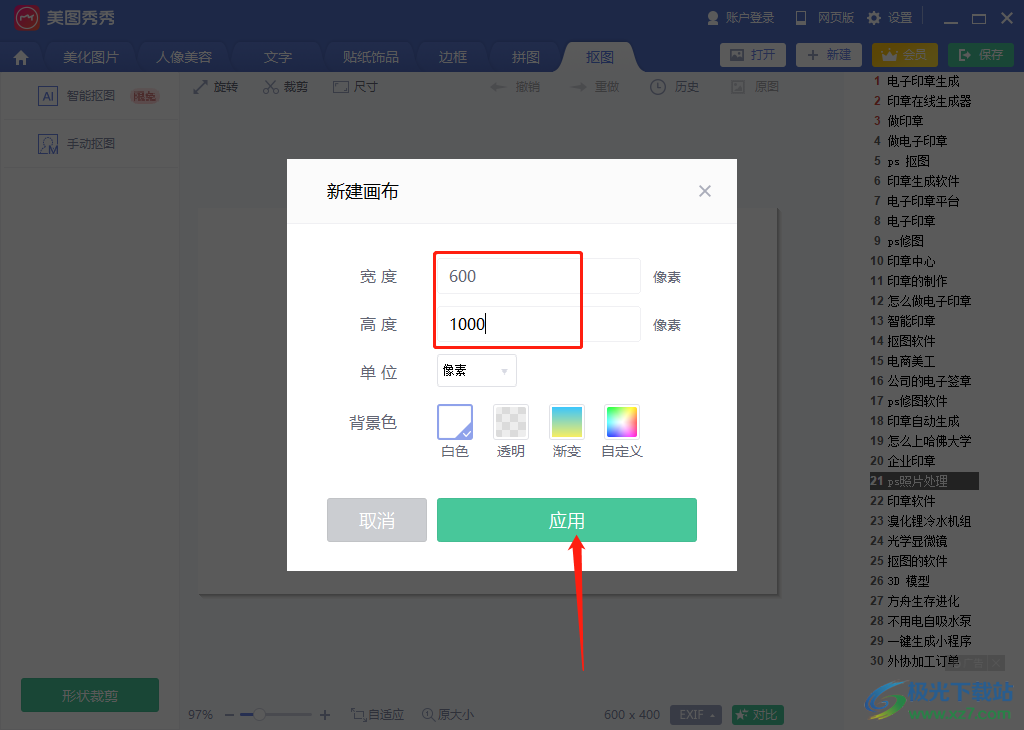
6.新建好一个空白的画布之后,点击一下【贴纸饰品】这个选项,之后在左下角点击一下【用户自定义】选项进入到页面中进行操作。
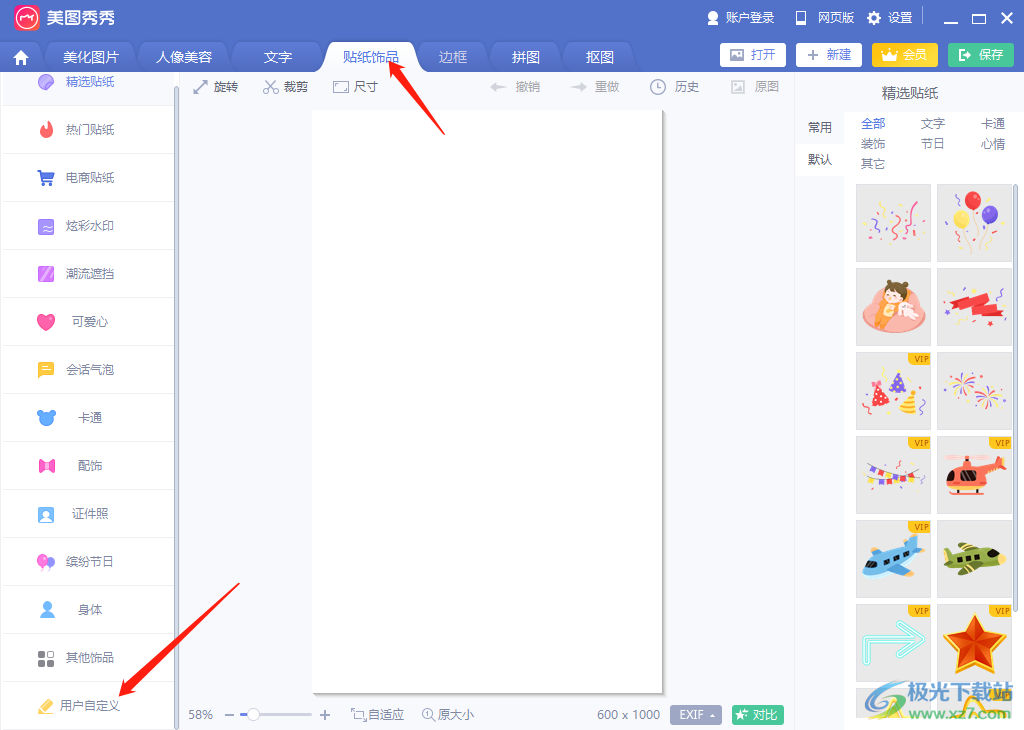
7.之后在右侧有一个【导入自定义素材】按钮,点击该按钮将我们的图片和裁剪的腿部素材的图片添加进来。
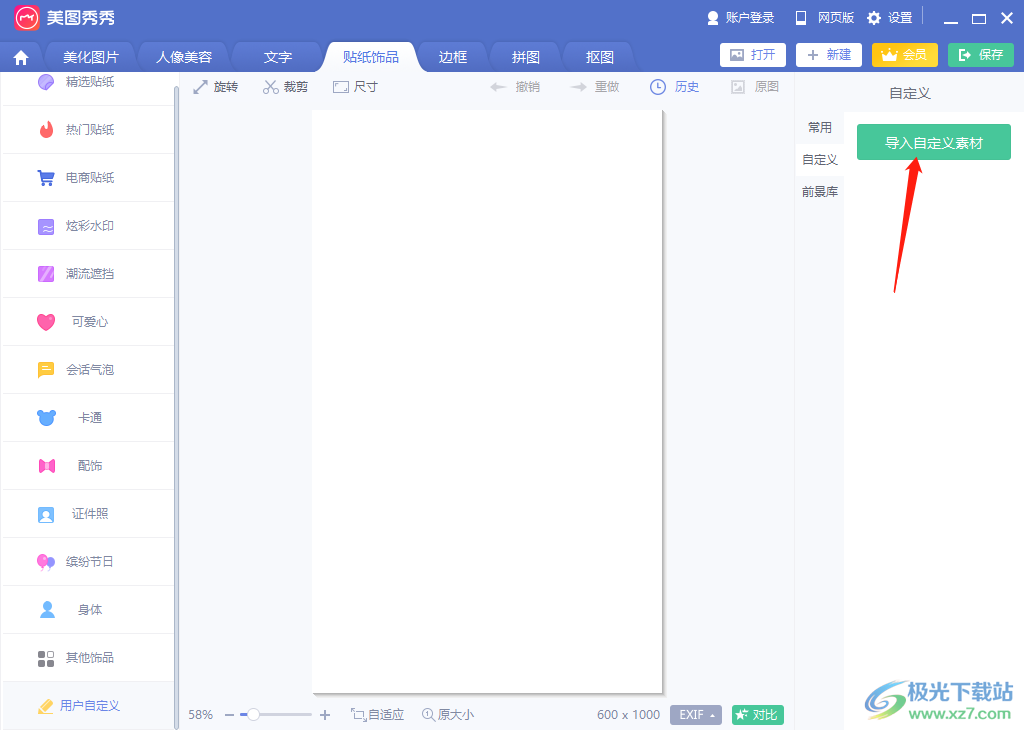
8.添加进来的图片会显示在右侧自定义素材下面,双击添加进来的素材即可体现在空白画布上,然后将裁剪下来的腿部图片与图片进行重合在一起就可以了。
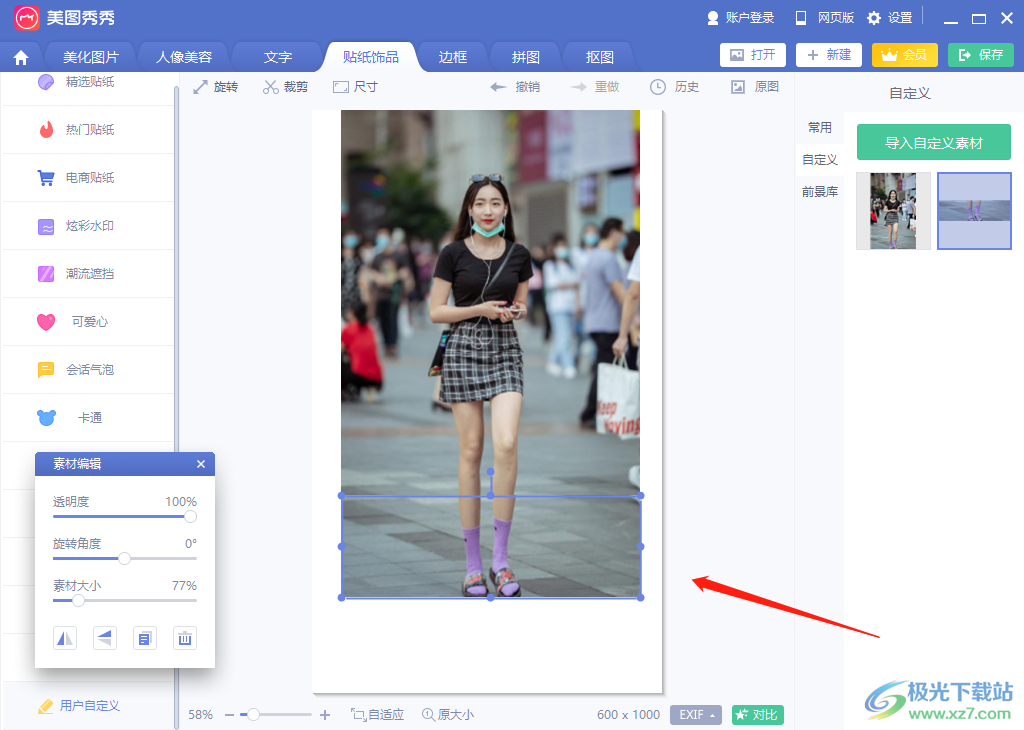
以上就是关于如何使用美图秀秀软件p大长腿的具体操作方法,比较发自拍的小伙伴们一般都喜欢自己的图片美美的,有的时候就会通过美图秀秀将自己的小短腿p成大长腿,那么你可以通过上述方法进行p大长腿,p完之后就可以发朋友圈集赞了,感兴趣的小伙伴可以操作试一下。

大小:239.03 MB版本:v7.6.2.3环境:WinAll, WinXP, Win7
- 进入下载
相关推荐
相关下载
热门阅览
- 1百度网盘分享密码暴力破解方法,怎么破解百度网盘加密链接
- 2keyshot6破解安装步骤-keyshot6破解安装教程
- 3apktool手机版使用教程-apktool使用方法
- 4mac版steam怎么设置中文 steam mac版设置中文教程
- 5抖音推荐怎么设置页面?抖音推荐界面重新设置教程
- 6电脑怎么开启VT 如何开启VT的详细教程!
- 7掌上英雄联盟怎么注销账号?掌上英雄联盟怎么退出登录
- 8rar文件怎么打开?如何打开rar格式文件
- 9掌上wegame怎么查别人战绩?掌上wegame怎么看别人英雄联盟战绩
- 10qq邮箱格式怎么写?qq邮箱格式是什么样的以及注册英文邮箱的方法
- 11怎么安装会声会影x7?会声会影x7安装教程
- 12Word文档中轻松实现两行对齐?word文档两行文字怎么对齐?
网友评论